Dans ce tutoriel, je vais te montrer comment changer l'emplacement des backups, des Working Folders et des clips dans DaVinci Resolve. C'est particulièrement important lorsque tu travailles sur de grands projets et que tu veux t'assurer que tes données sont enregistrées à un endroit qui te convient. En ajustant correctement tes emplacements de stockage, tu peux non seulement améliorer les performances de ton travail, mais aussi garder une vue d'ensemble de tes projets. Commençons tout de suite !
Principales conclusions
- L'emplacement des Working Folders, des clips et des backups peut être facilement ajusté.
- Définir un emplacement approprié peut améliorer les performances.
- Il est important de vérifier et d'effacer régulièrement le cache pour économiser de l'espace disque.
Guide étape par étape
Changer l'emplacement des Working Folders
Pour changer l'emplacement des Working Folders dans DaVinci Resolve, tu dois d'abord accéder aux paramètres. Clique pour cela sur l'engrenage en bas à droite de l'interface utilisateur.
Une fois la fenêtre des paramètres ouverte, fais défiler vers le bas jusqu'aux "Paramètres principaux". Tu y trouveras les différents emplacements de stockage pour tes projets.
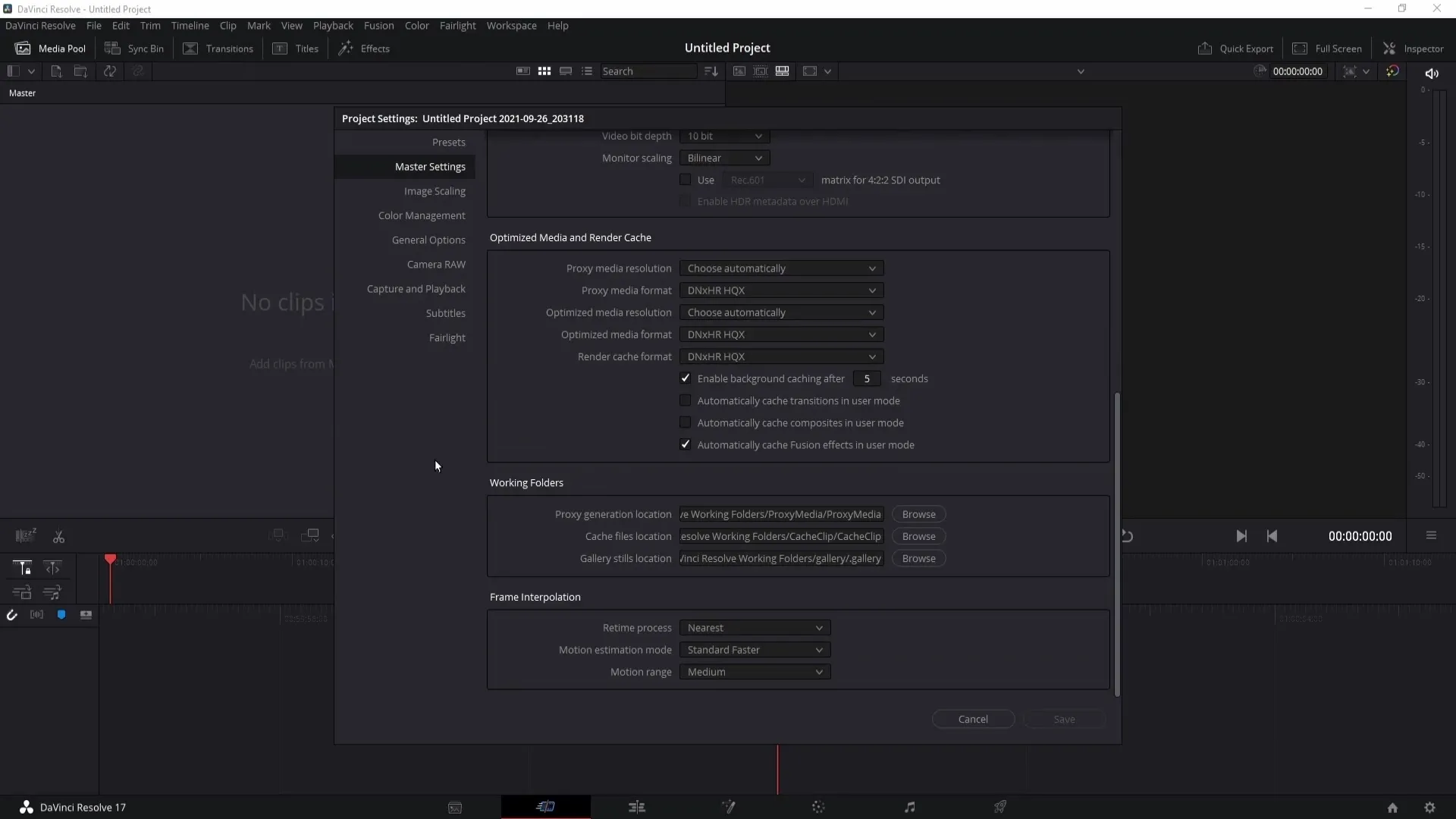
Dans la section "Working Folders", tu peux changer l'emplacement des proxies, des fichiers cache et de la galerie. Clique sur "Parcourir" pour sélectionner le nouvel emplacement souhaité. Si tu veux passer à un autre disque, clique sur "Nouveau dossier" pour créer un nouveau dossier dans lequel tu pourras enregistrer les données.
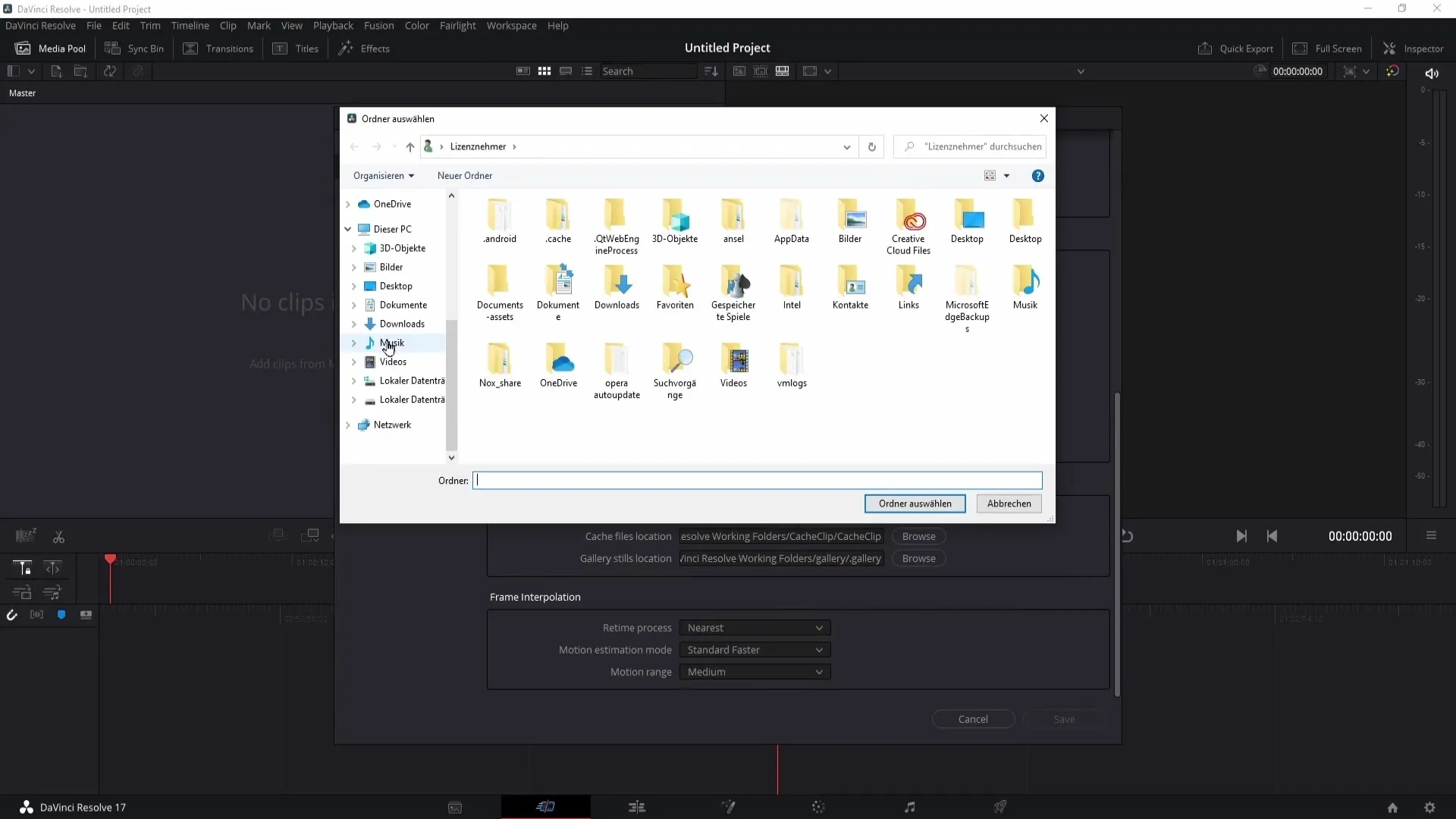
Les proxies sont particulièrement importants lorsque tu travailles avec du matériel de haute résolution, comme des vidéos 4K. Ils permettent une lecture plus fluide si ton ordinateur a des difficultés à lire le fichier original.
Il est également important de mémoriser l'emplacement des fichiers cache. Ils servent de mémoire tampon et tu devrais vérifier régulièrement combien d'espace ils occupent. Je te recommande donc de vider le dossier de cache tous les quelques mois pour libérer de l'espace disque précieux.
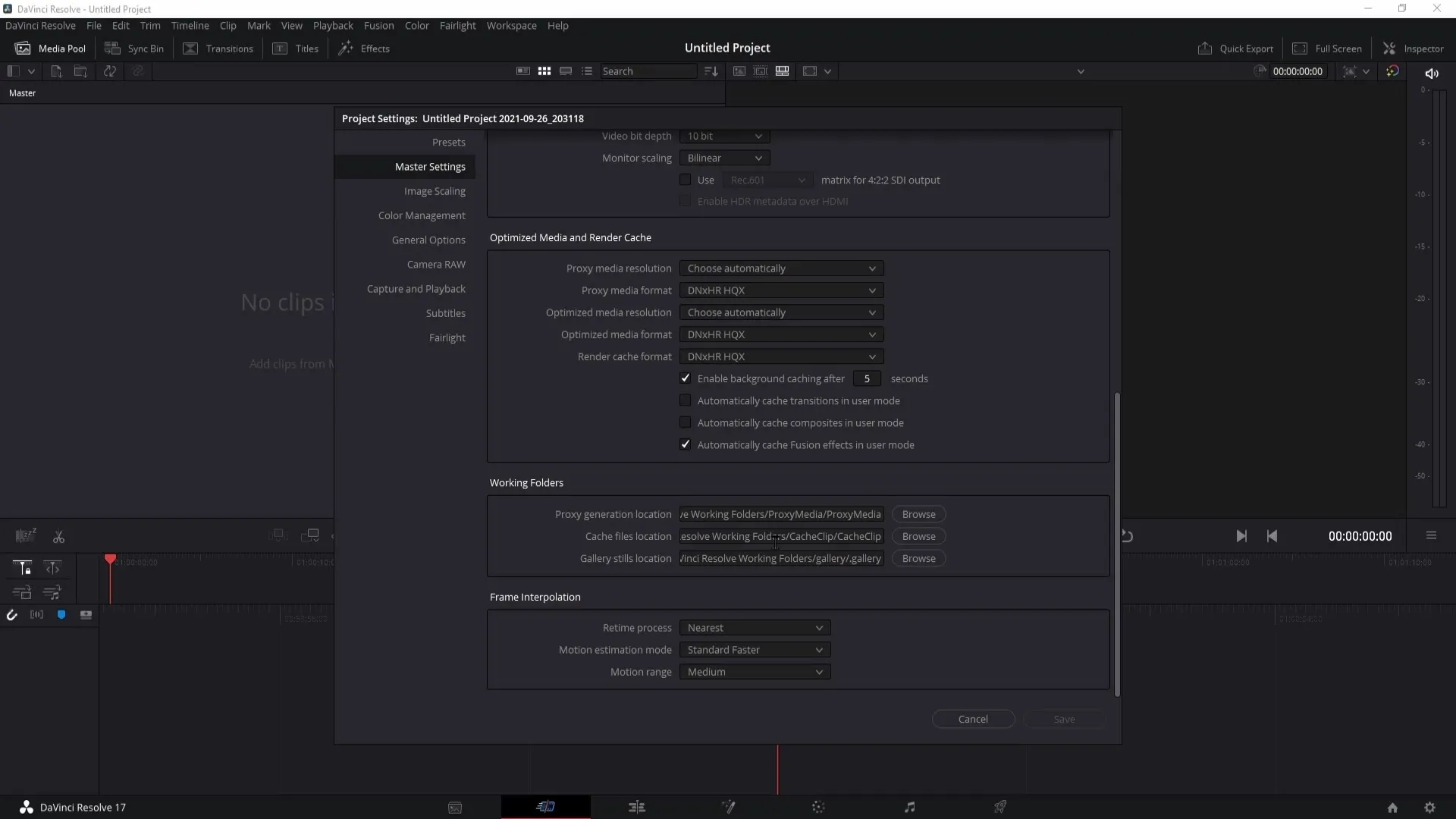
De plus, les fichiers galerie stockés dans ce dossier peuvent te fournir des informations sur tes réglages de colorimétrie.
Changer l'emplacement des clips
Un autre emplacement important que tu peux ajuster est celui où tes clips sont enregistrés. Pour ce faire, navigue vers les paramètres "Capture and Playback" dans les informations du programme.
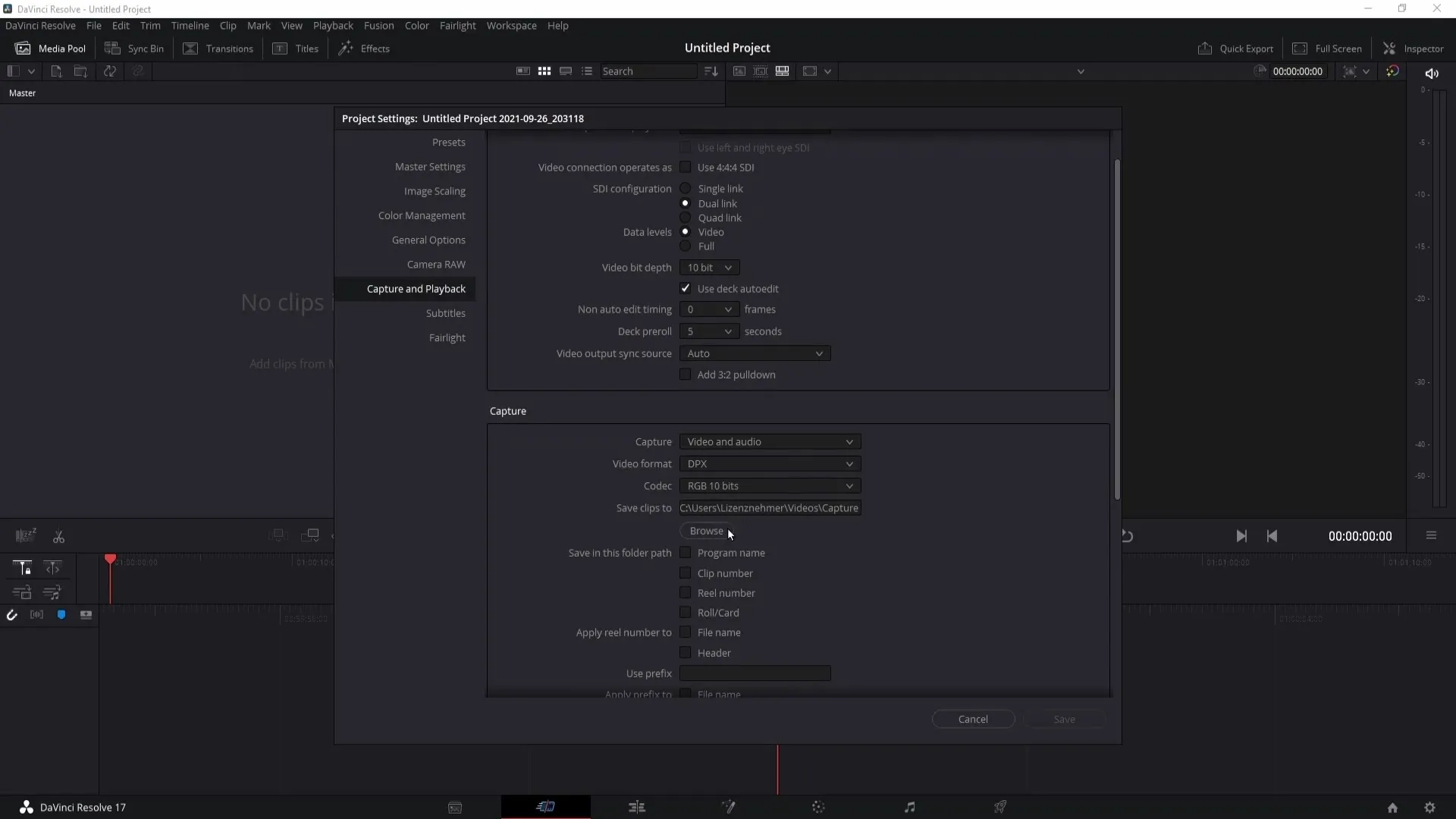
Vous trouverez ensuite l'option "Enregistrer les clips dans". Cliquez également ici sur "Parcourir" pour sélectionner l'emplacement souhaité.
Avec ce réglage, vous pouvez définir l'emplacement pour tous vos clips édités, ce qui vous aidera à les retrouver plus facilement lorsque vous travaillez sur votre projet.
Définir l'emplacement des backups
Le dernier emplacement que tu devrais ajuster est celui des backups. Pour ce faire, allez dans "Préférences", en haut à gauche de l'interface de DaVinci Resolve, et cliquez dessus.
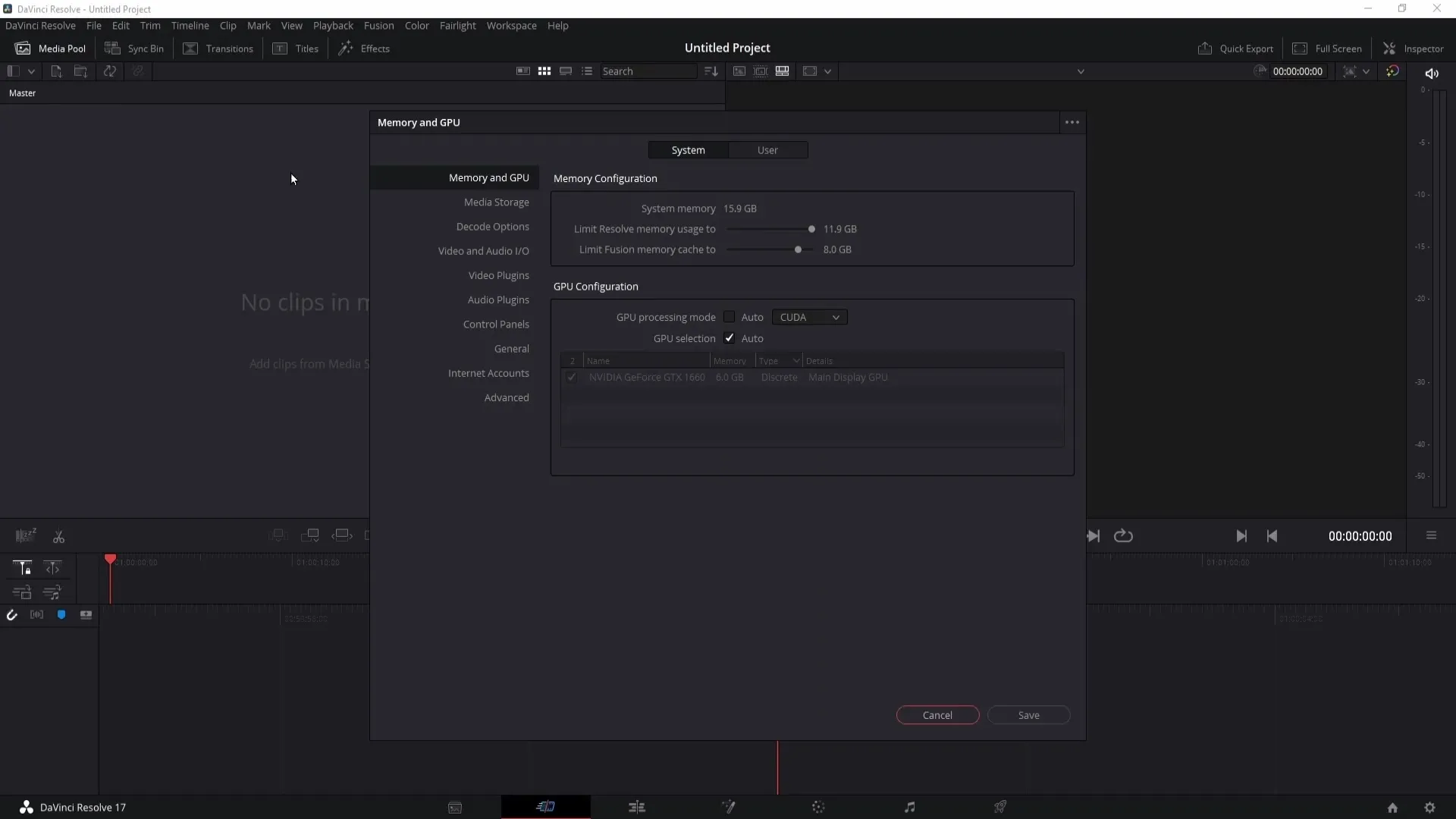
Ensuite, passez à "Utilisateur" et allez à "Enregistrer et charger le projet". Ici, tu as la possibilité de définir l'emplacement pour tes backups.
Je te recommande vivement de créer des backups régulièrement. Cochez la case pour définir quand créer un backup, par exemple toutes les 6 minutes. Vous pouvez définir l'emplacement de ces backups dans le champ prévu à cet effet.

Cela garantit une sécurité supplémentaire de vos projets et évite la perte de données importante.
Résumé
Dans ce tutoriel, tu as appris comment changer l'emplacement des backups, des Working Folders et des clips dans DaVinci Resolve. Ces réglages sont essentiels pour garantir la clarté et les performances de tes projets. N'oublie pas de vérifier régulièrement vos fichiers de cache et de créer des backups. Cela vous permettra non seulement de garder une vue d'ensemble de vos projets, mais aussi de sécuriser votre travail précieux.
Questions fréquemment posées
Wie ändere ich den Speicherort für die Working Folders in DaVinci Resolve?Klicke auf das Zahnrad, gehe zu "Master Settings" und ändere den Speicherort unter "Working Folders".
Warum sollte ich den Cache-Ordner regelmäßig leeren?Um Speicherplatz zu sparen und die Performance zu verbessern.
Wie lege ich fest, dass DaVinci Resolve regelmäßig Backups erstellt?Gehe zu "Preferences", wähle "User" und lege unter "Project Save and Load" die Backup-Einstellungen fest.


